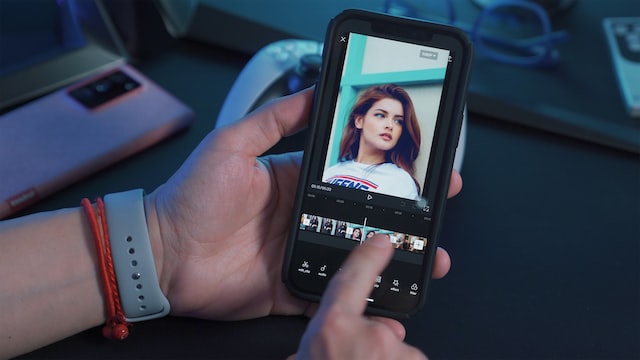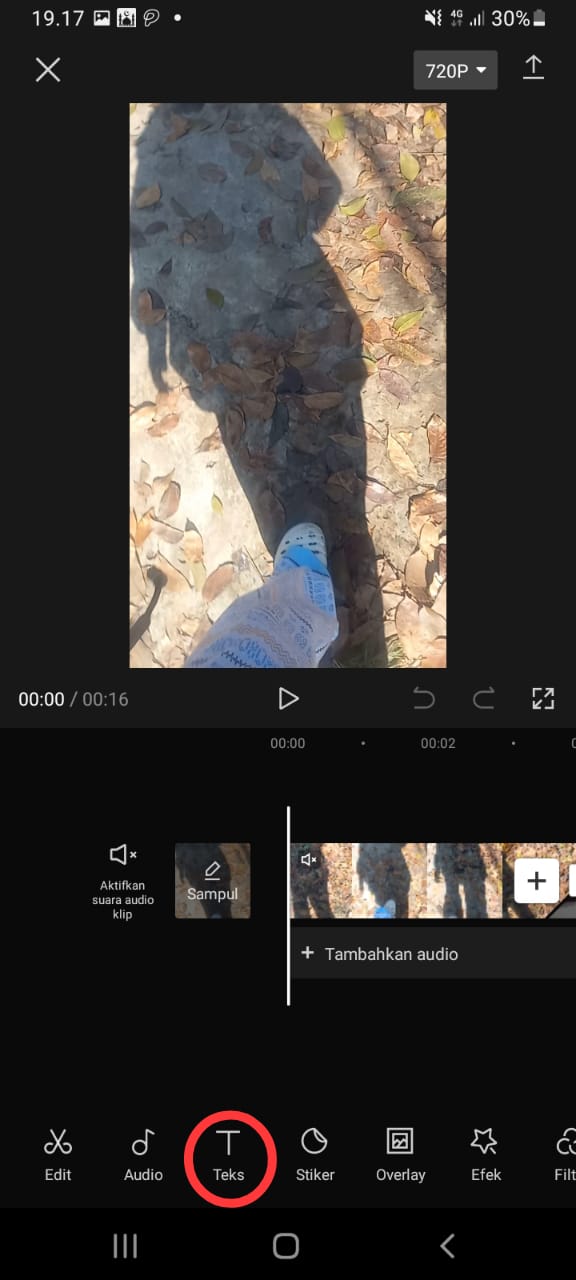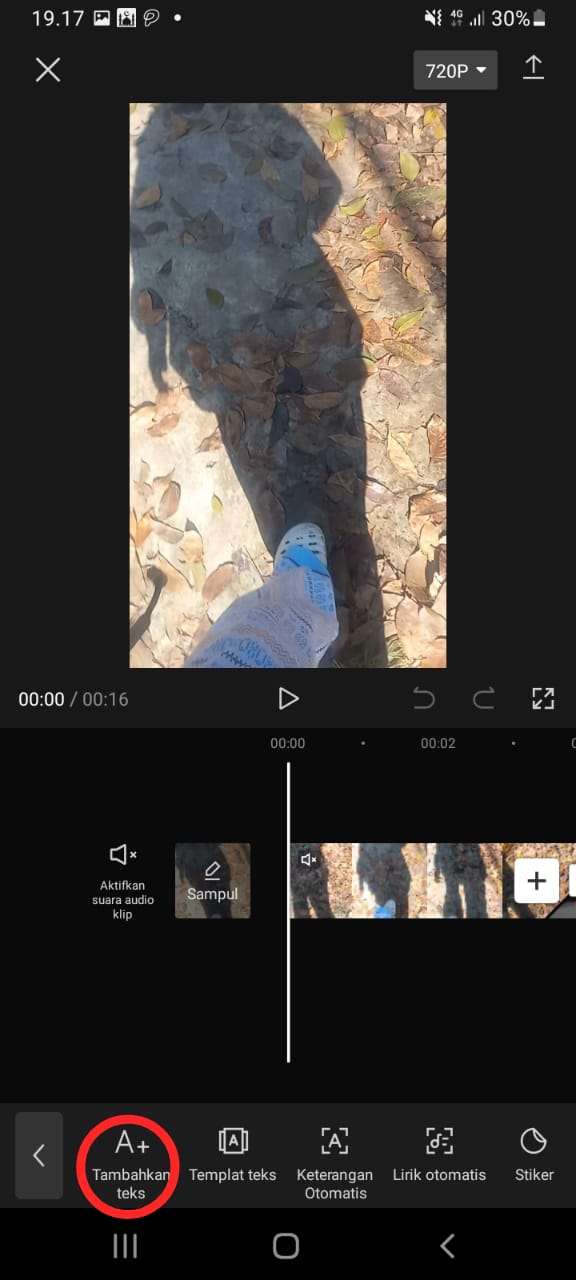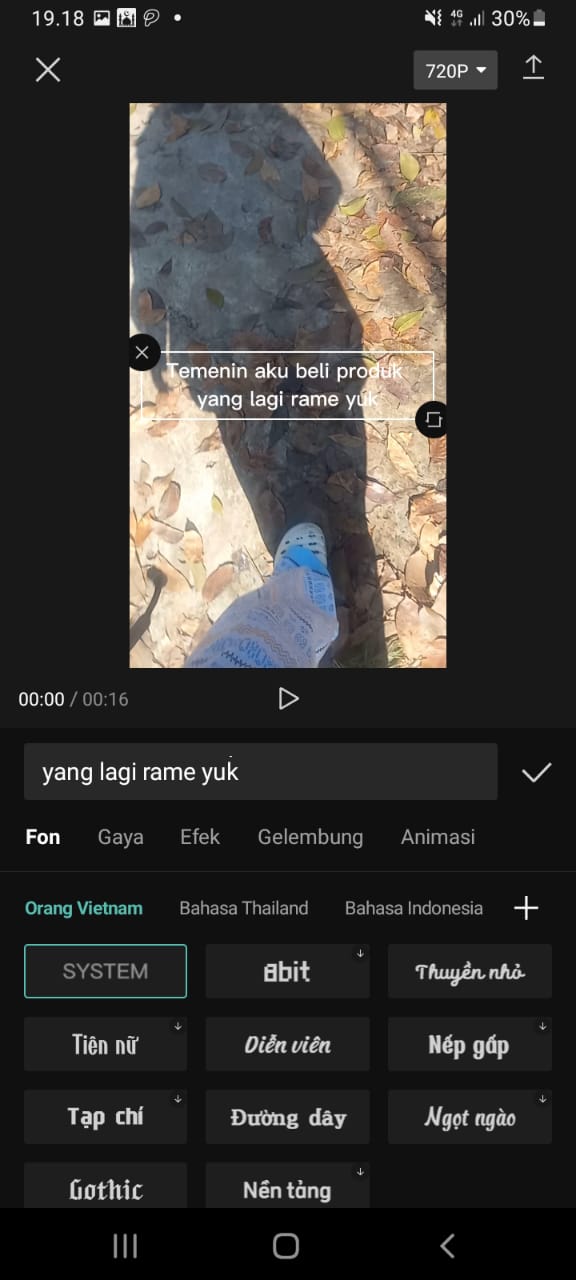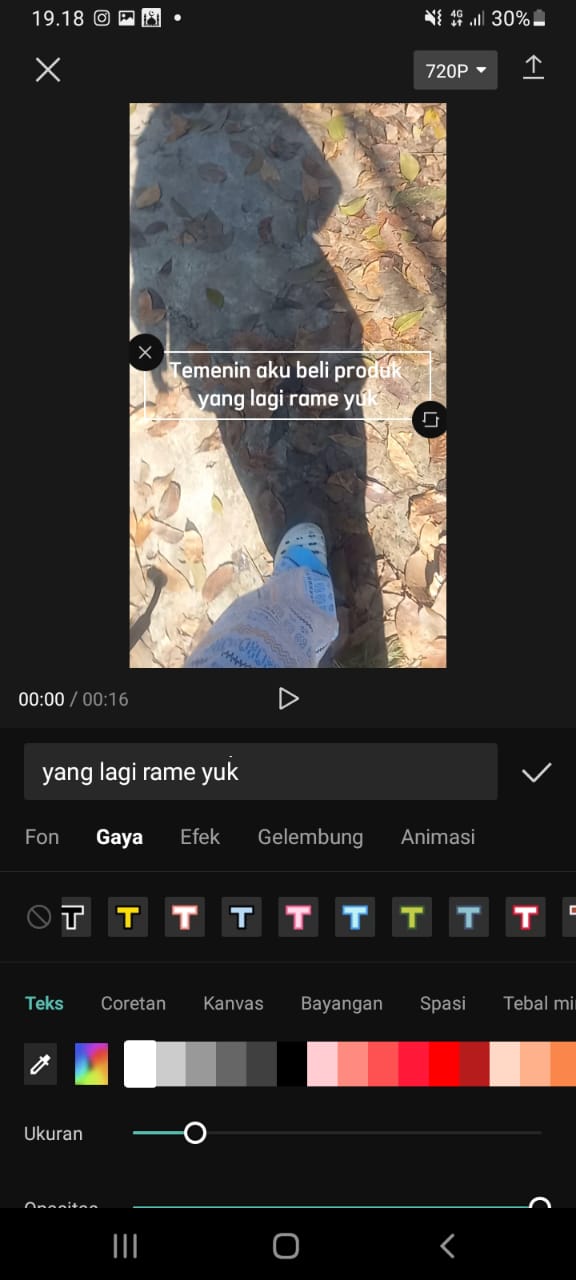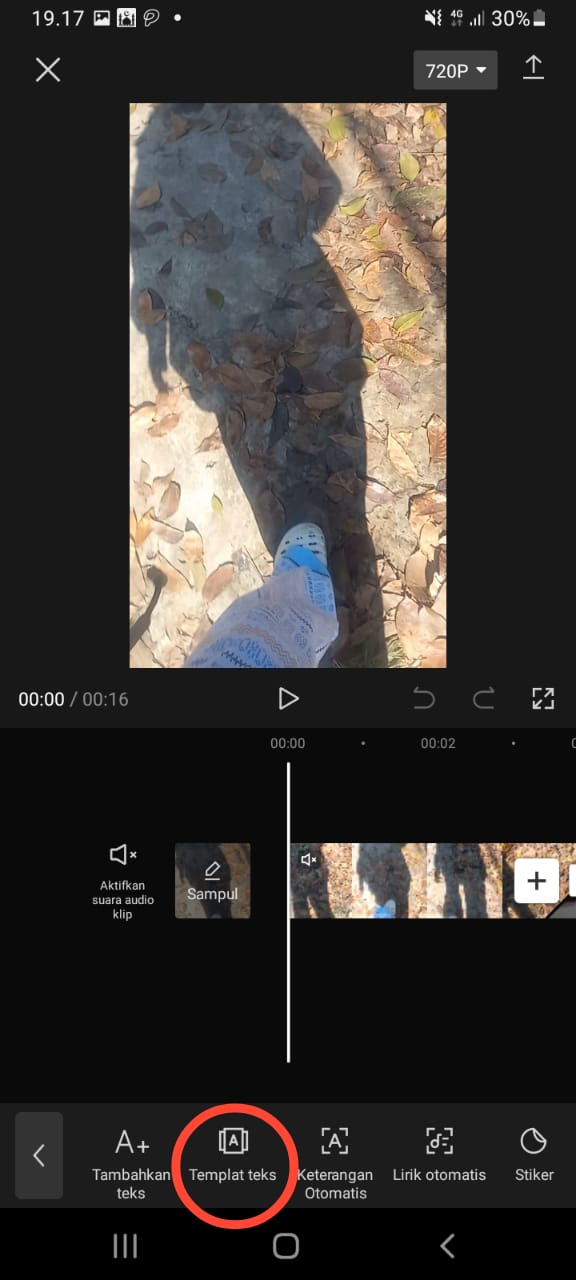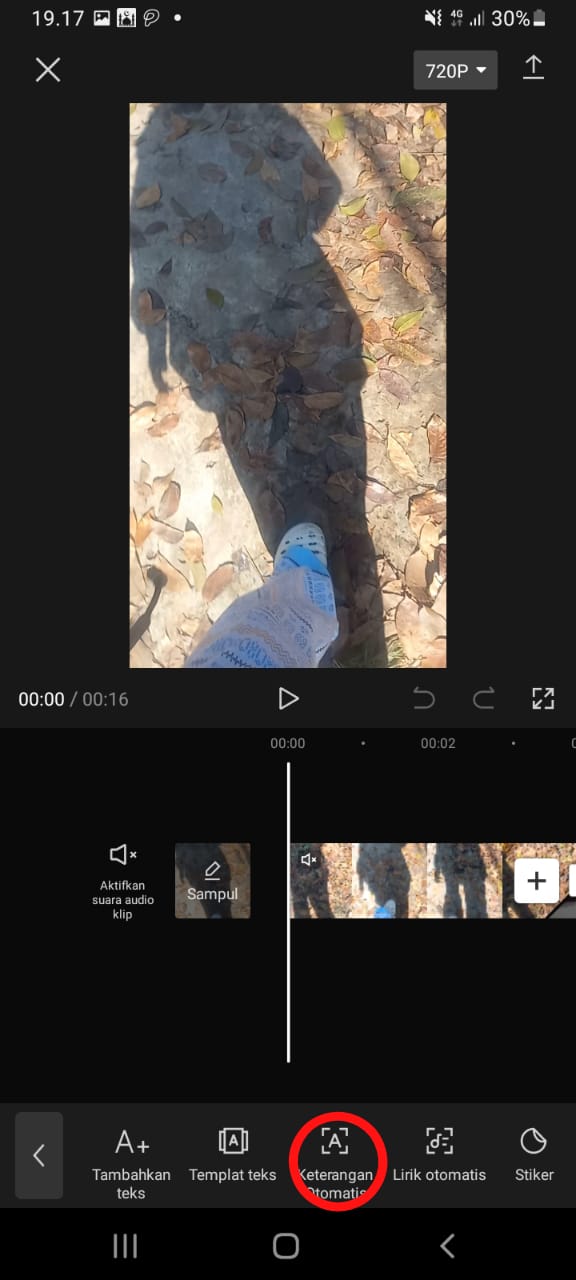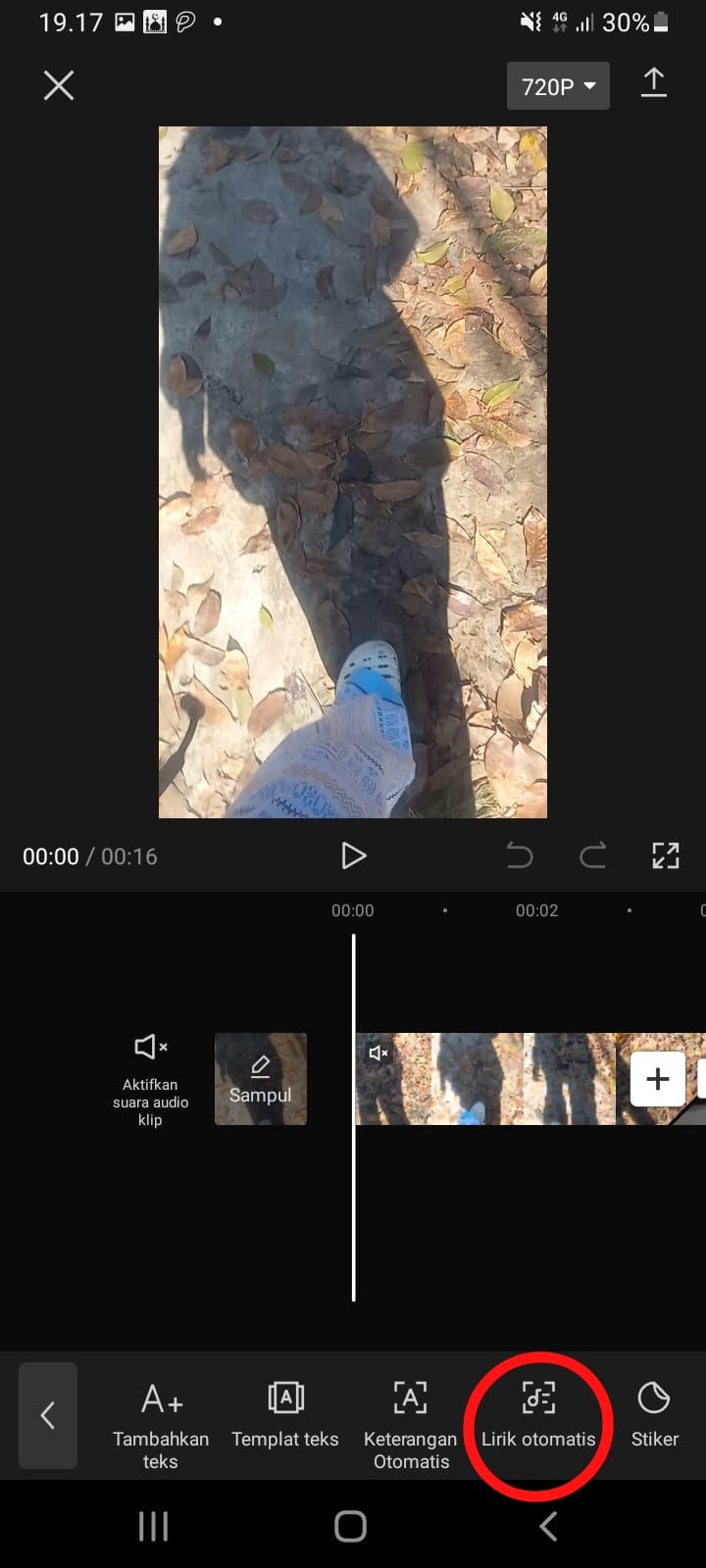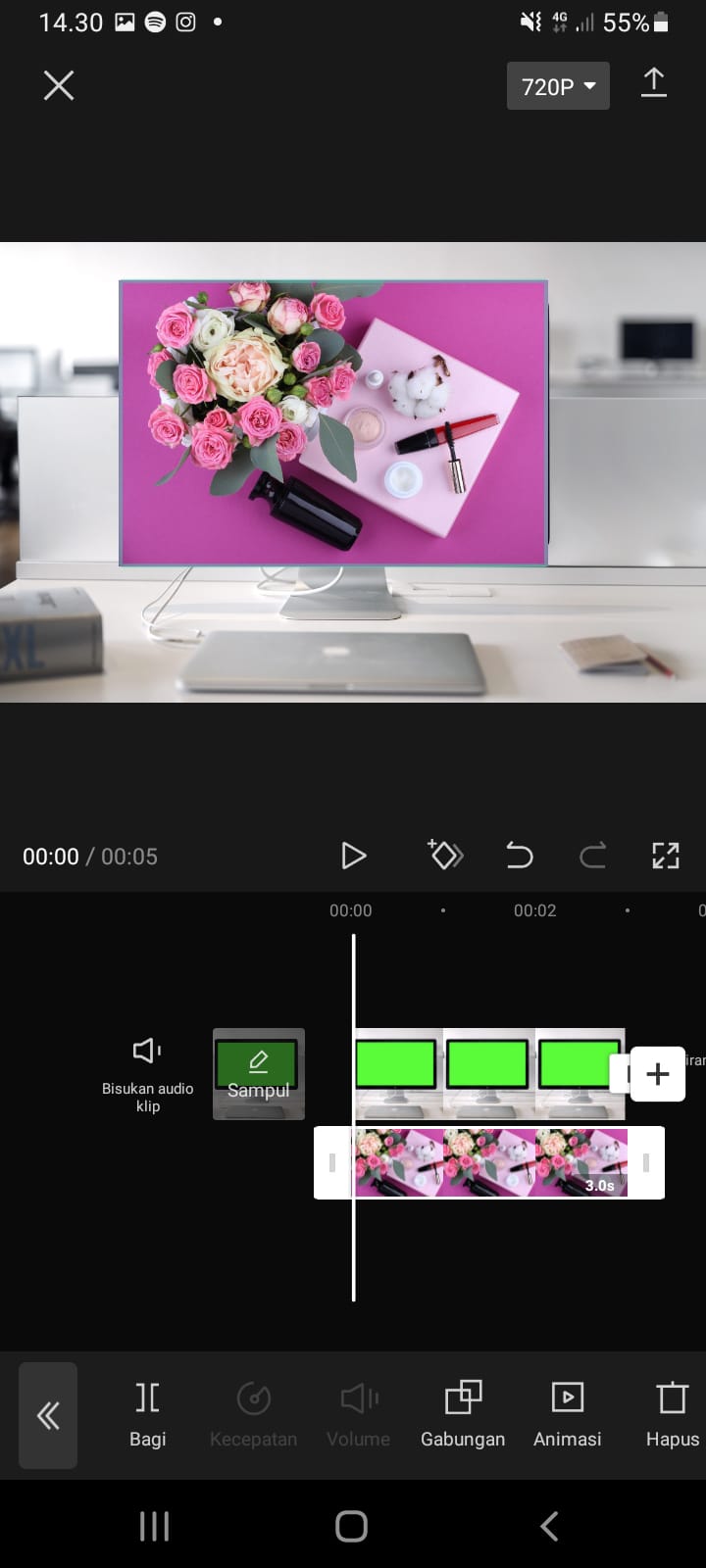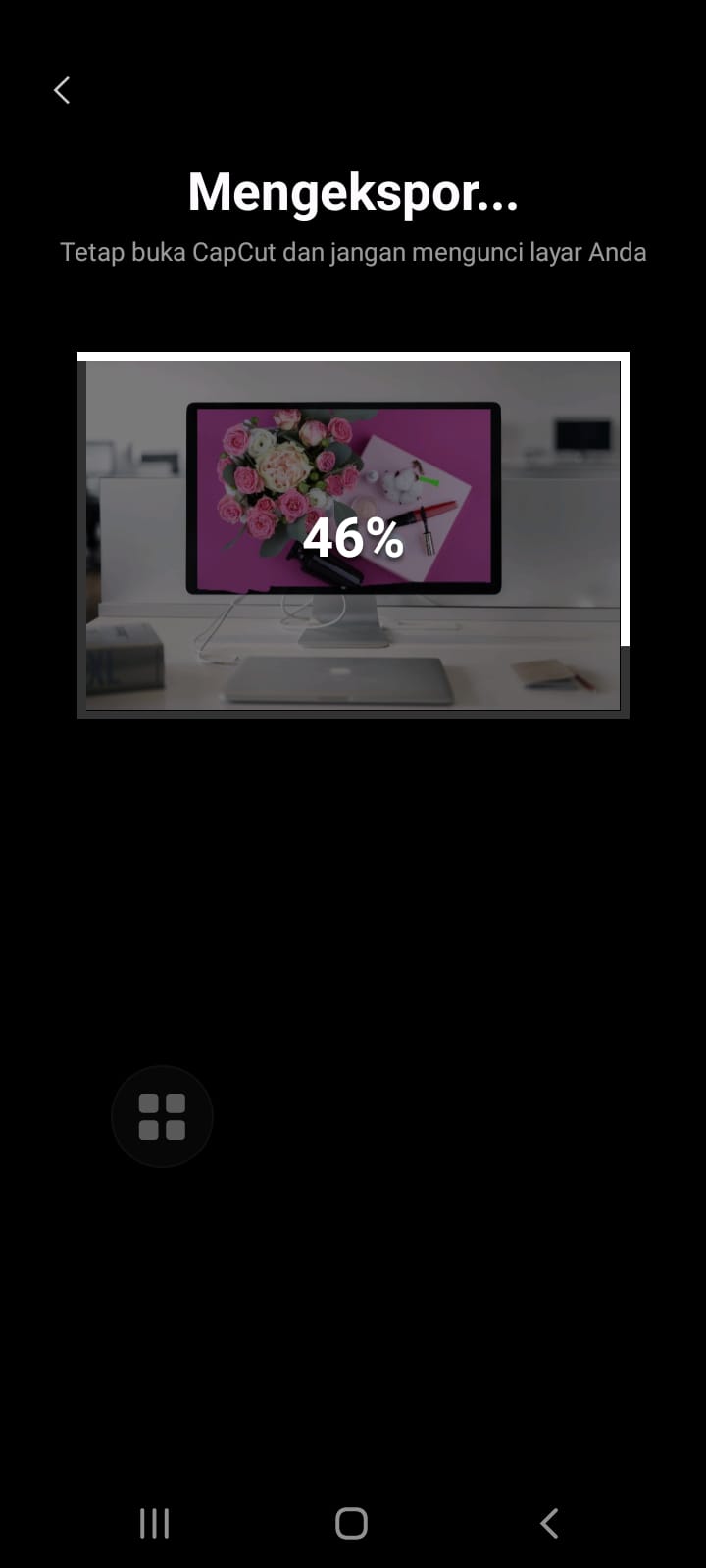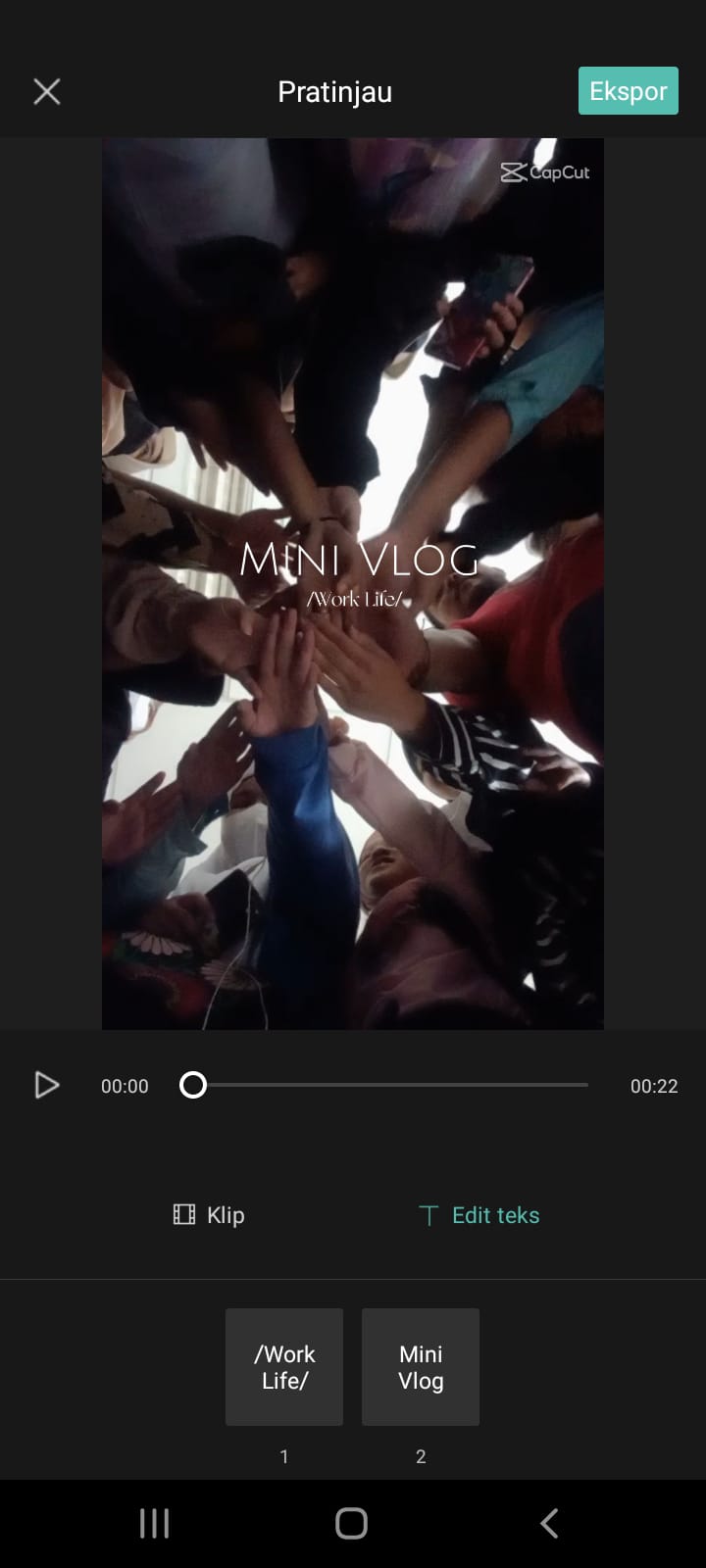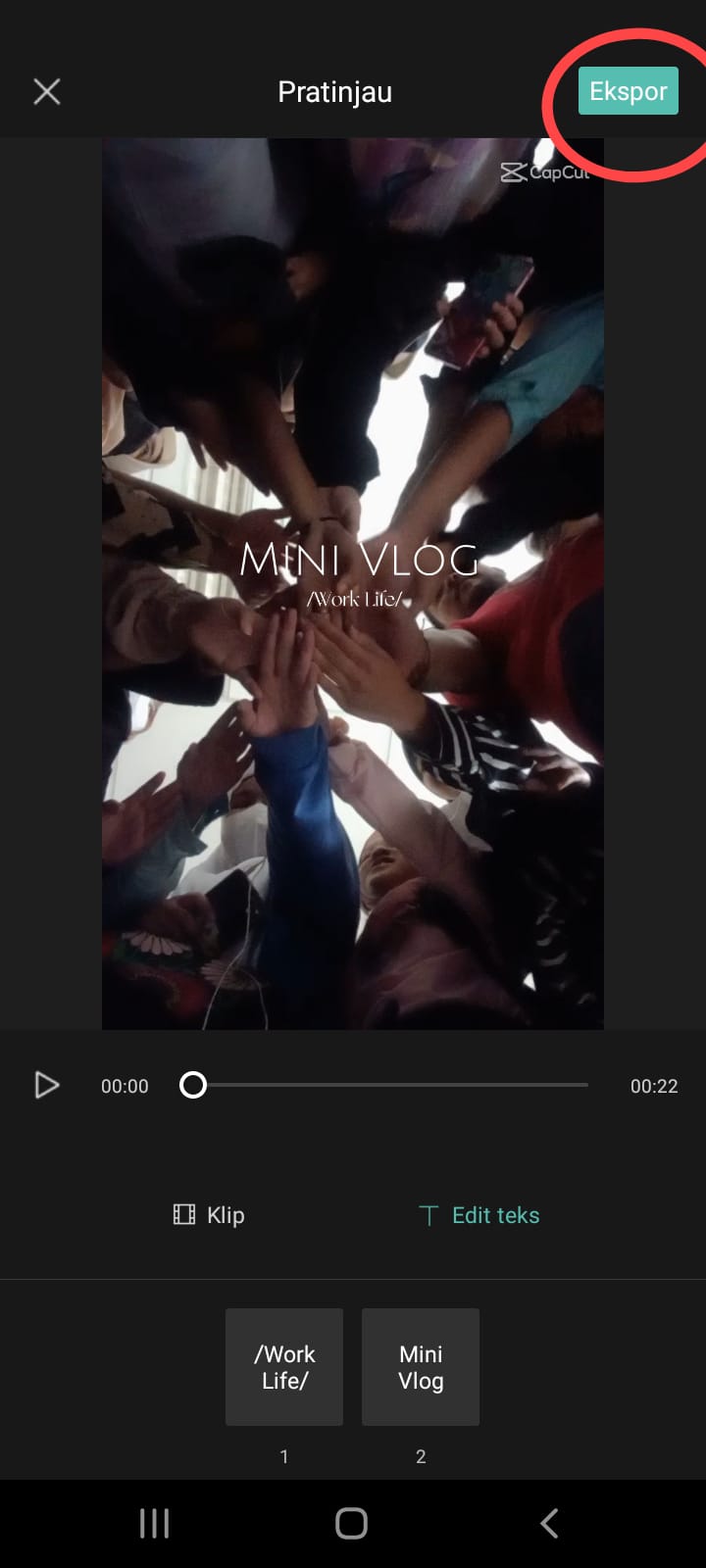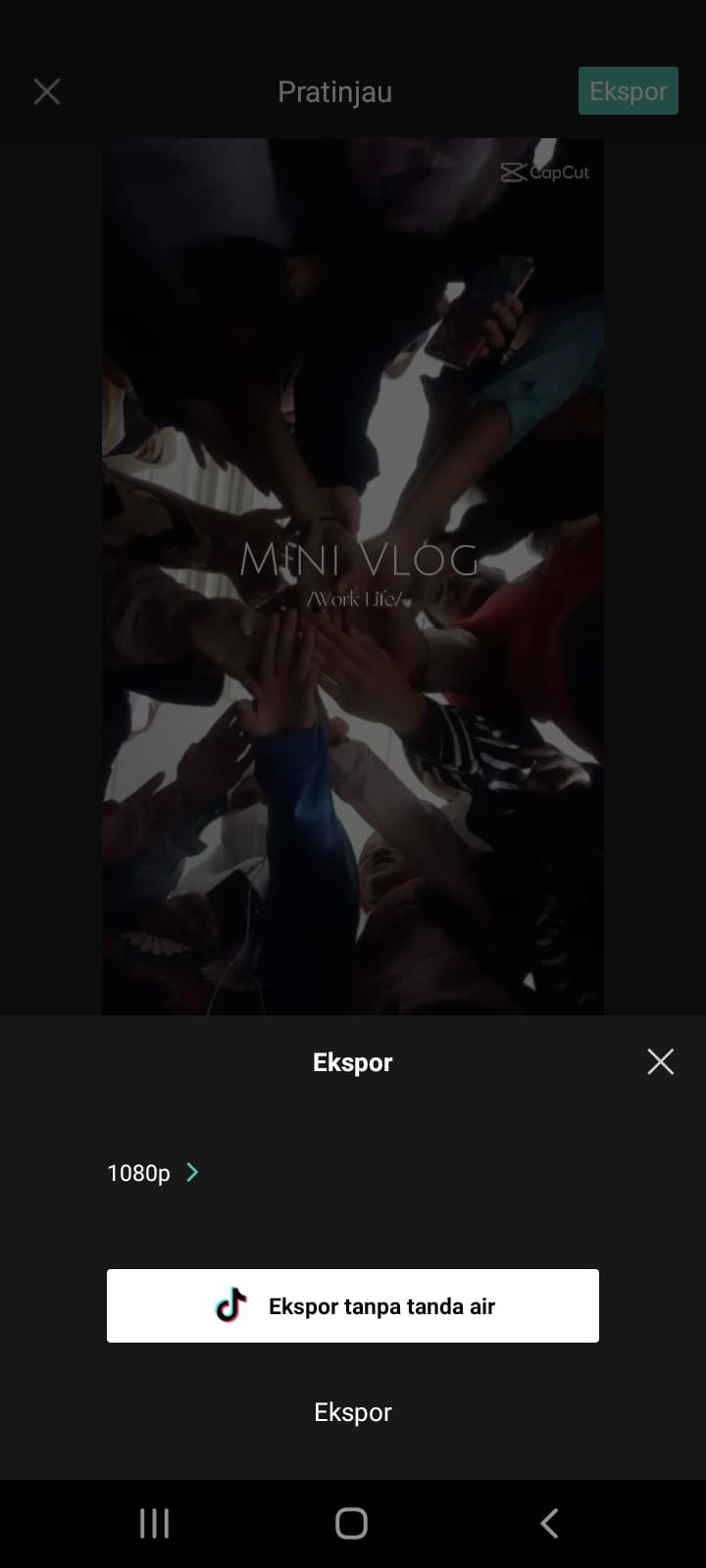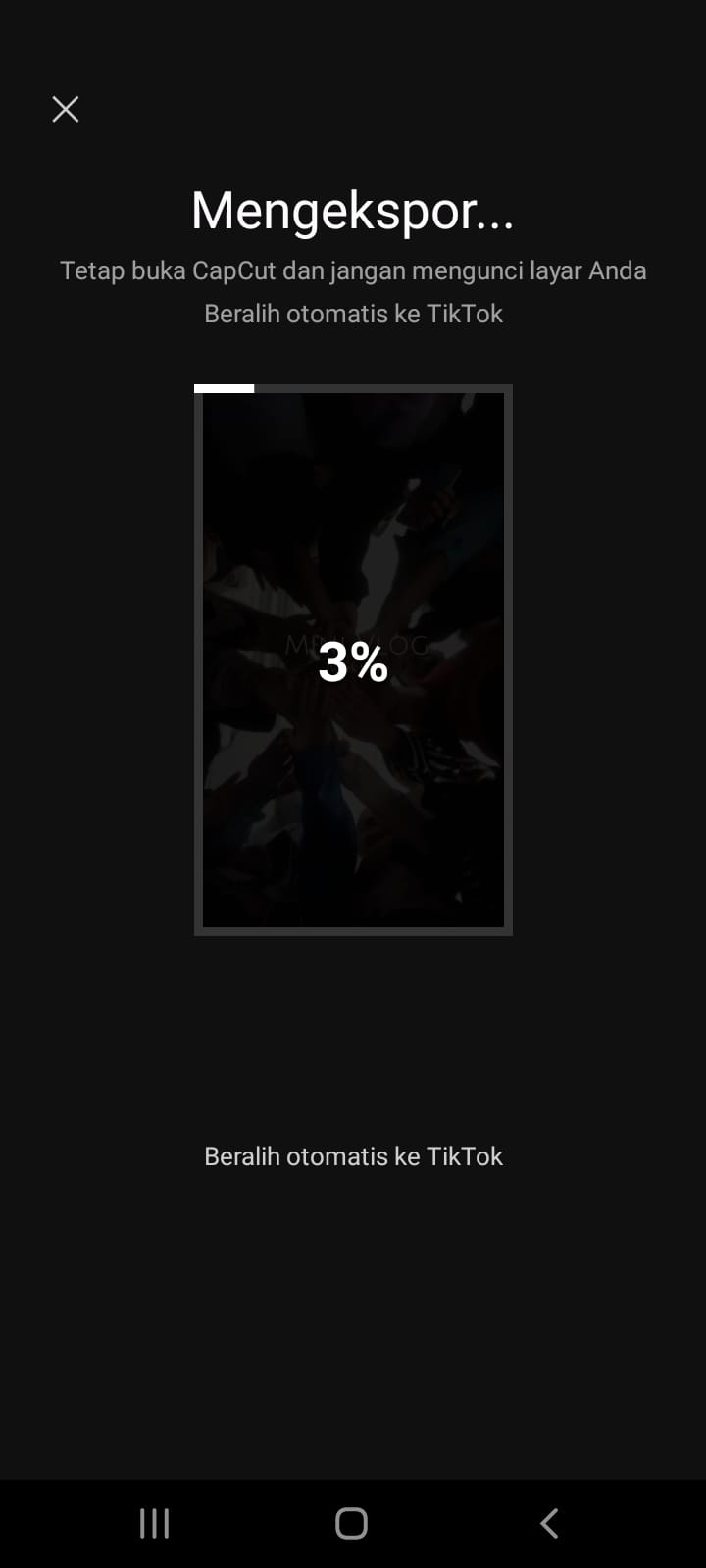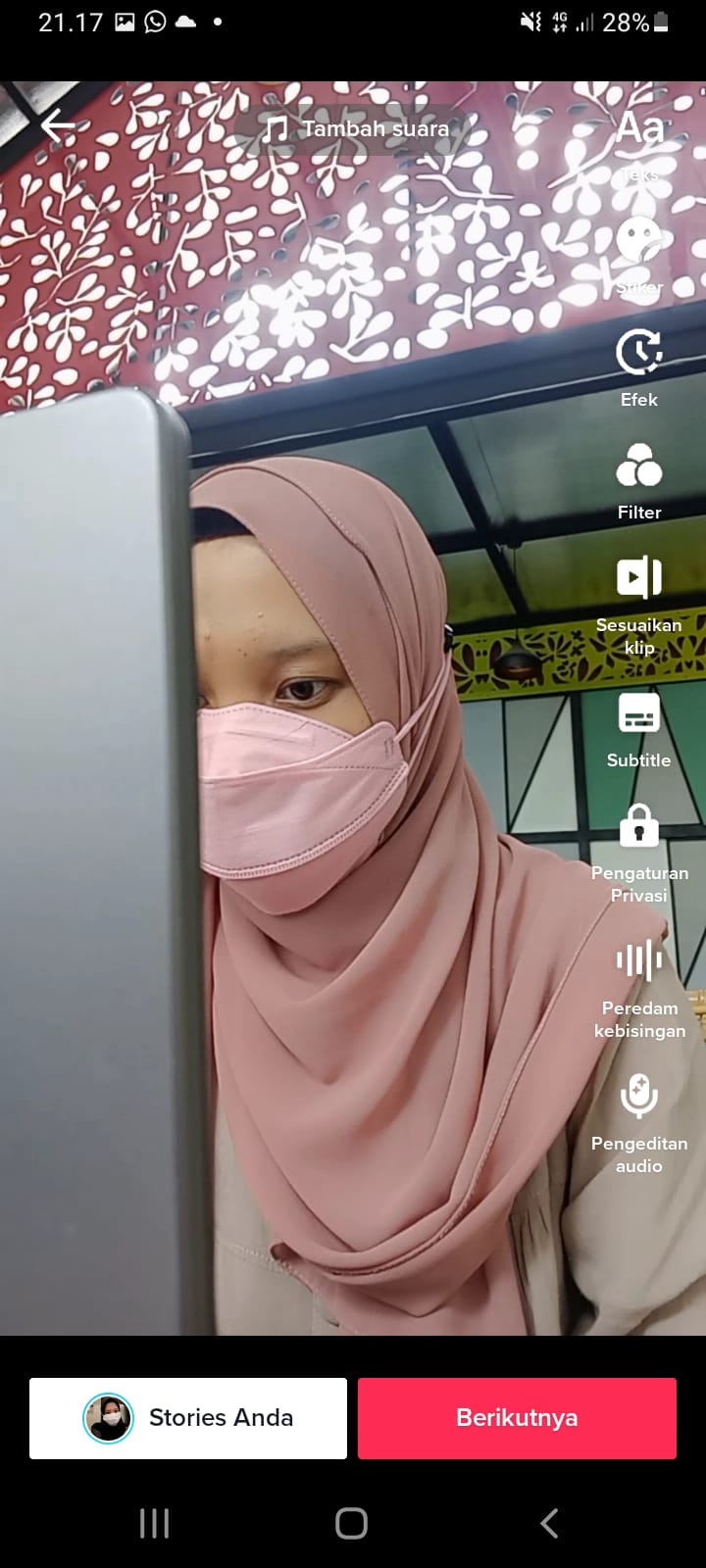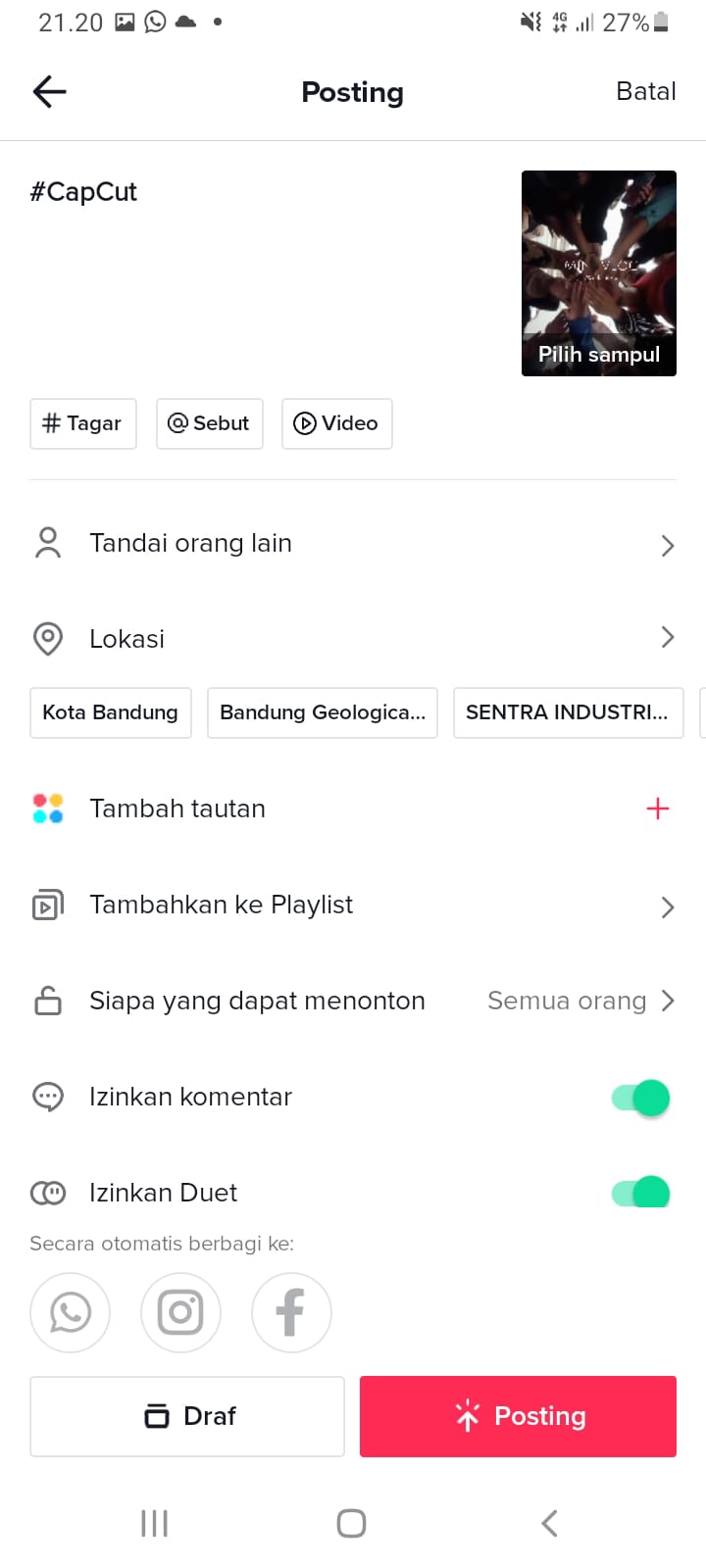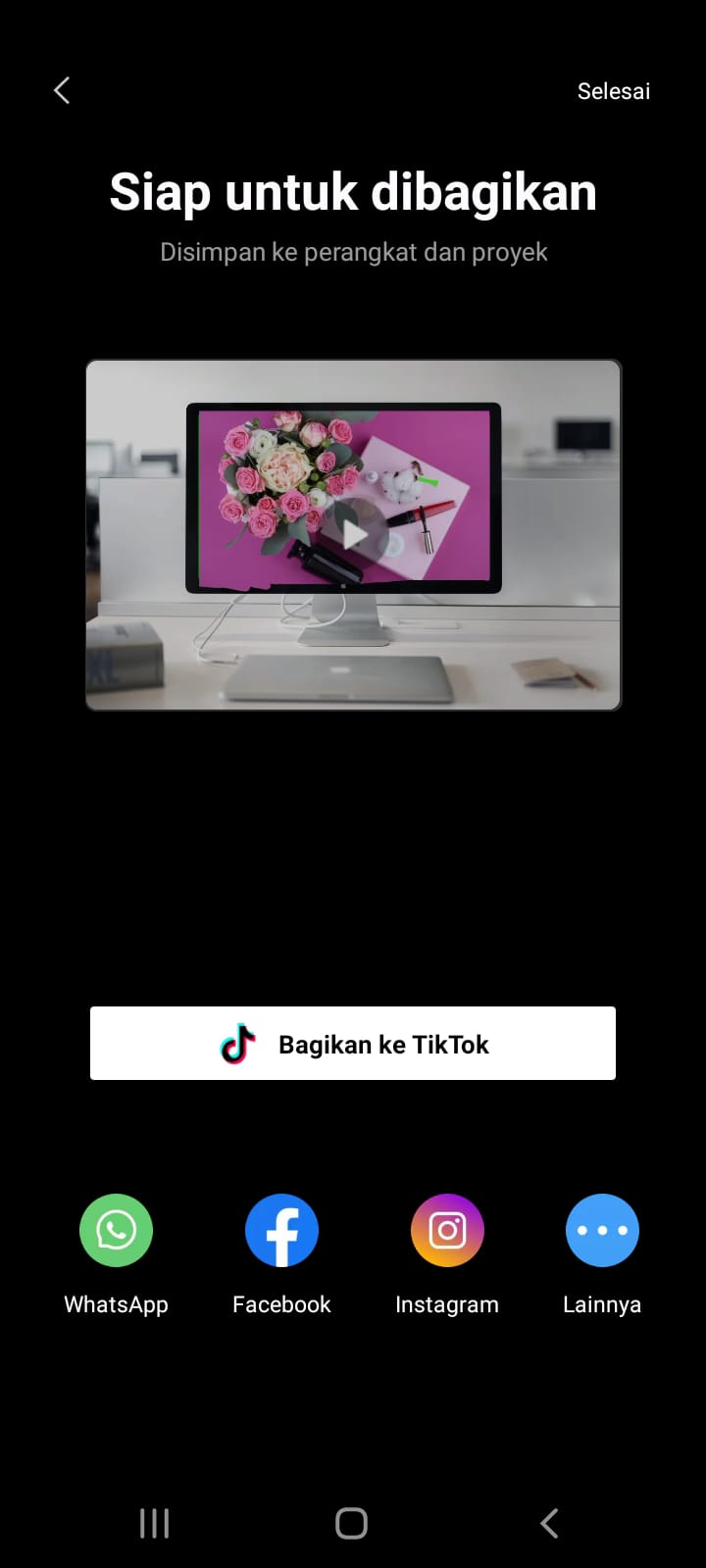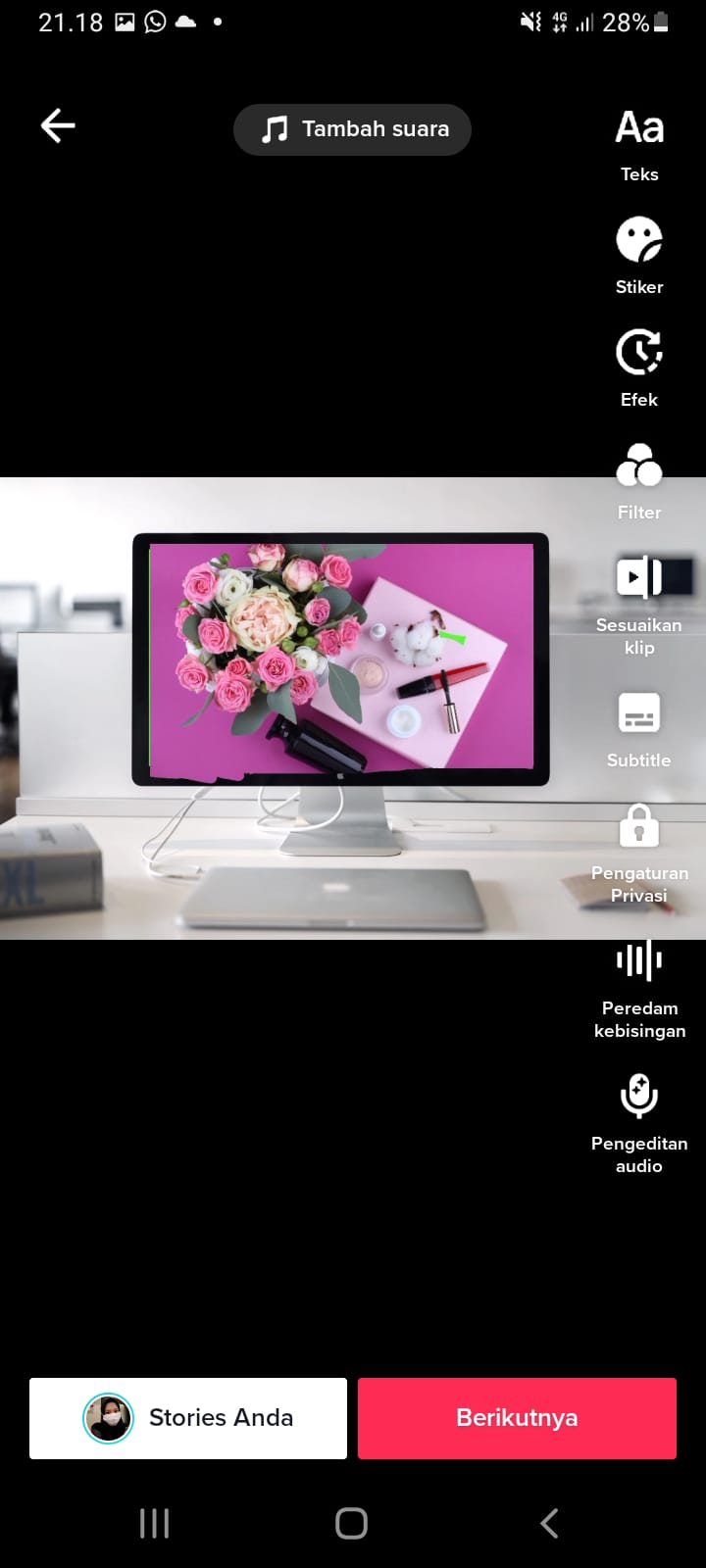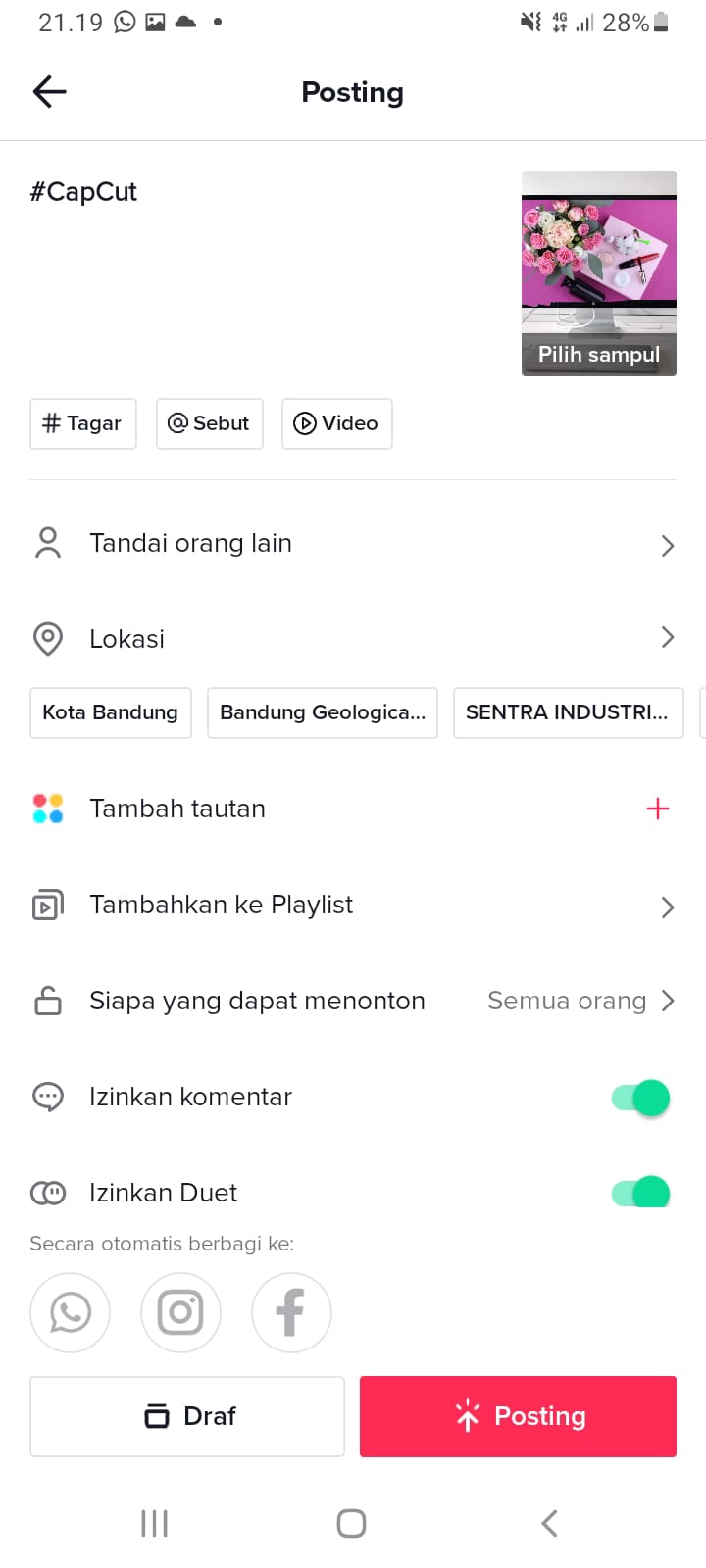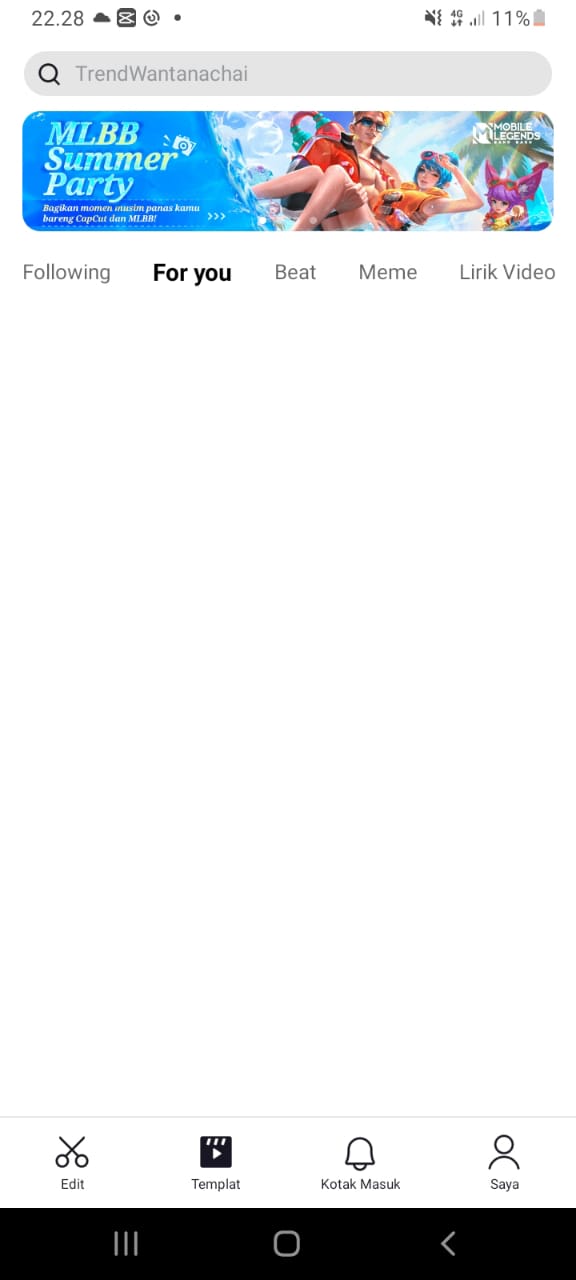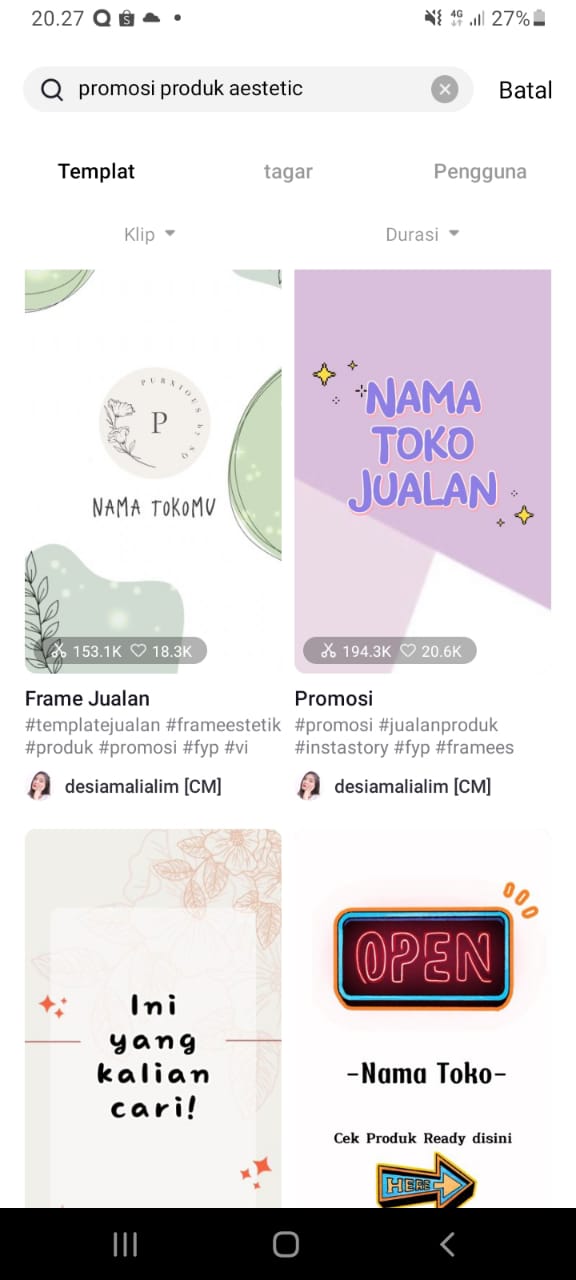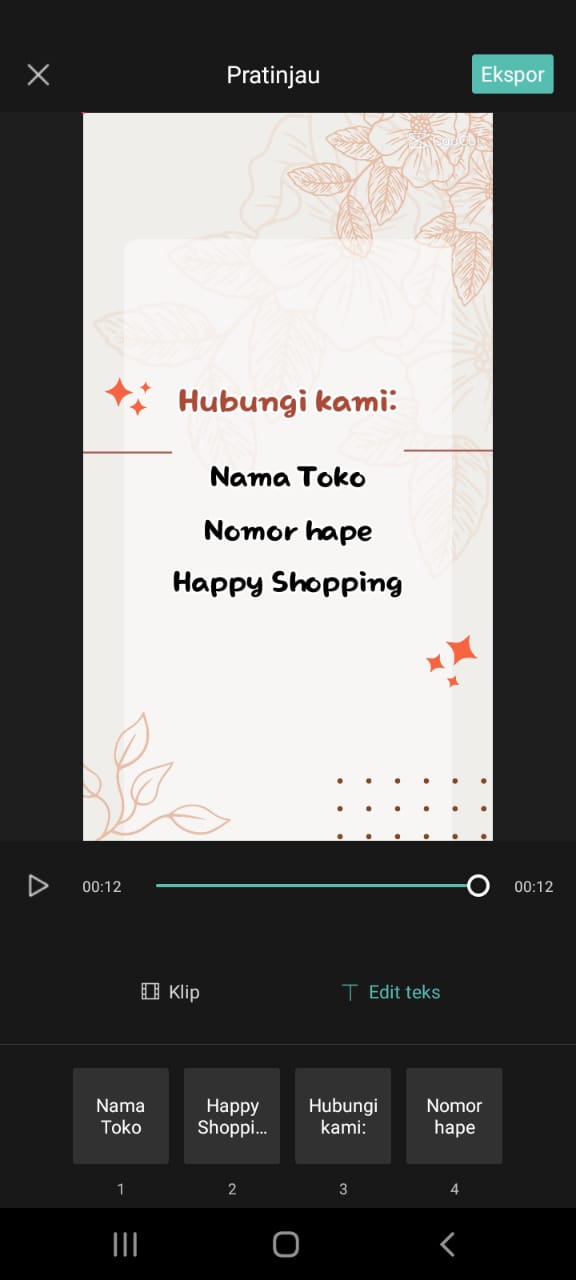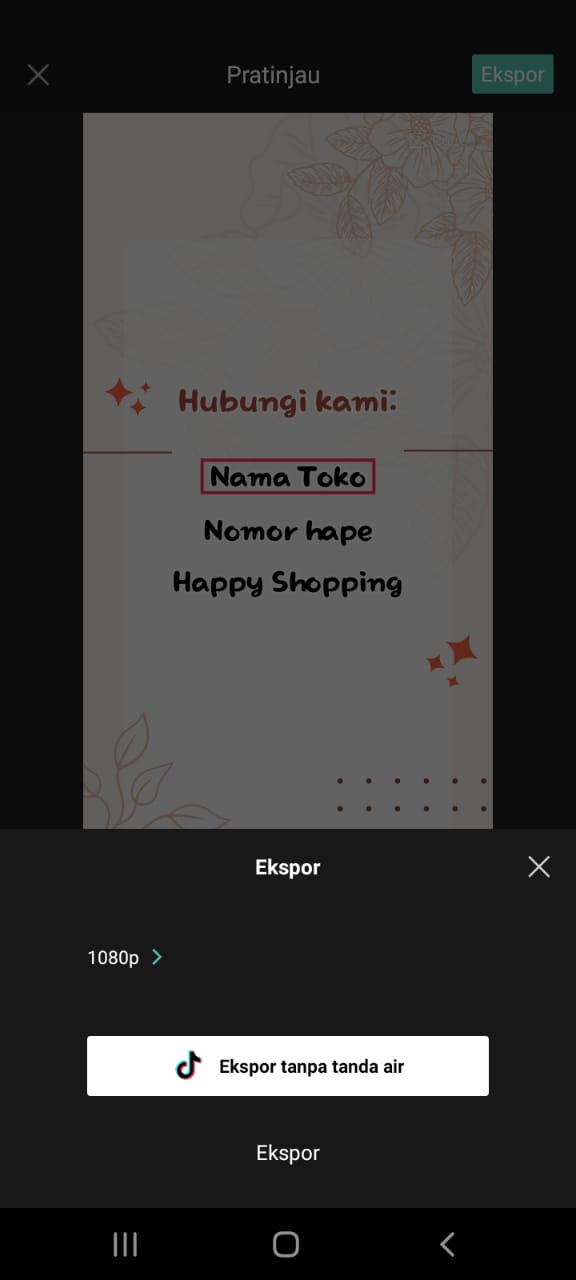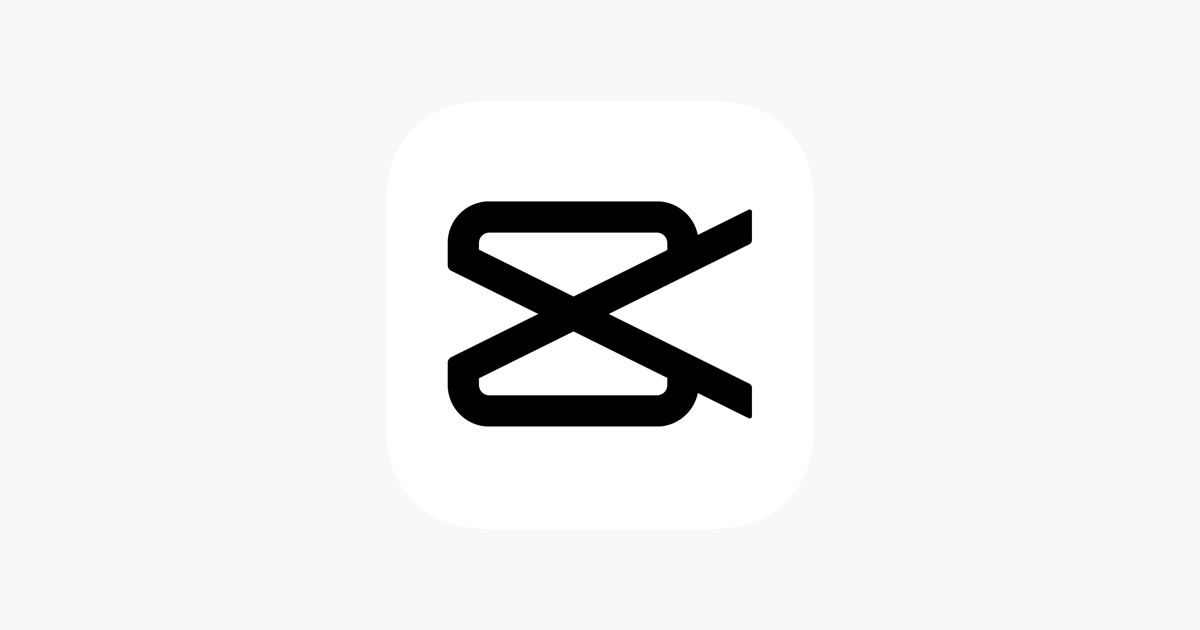Seiring dengan kepopuleran TikTok, CapCut menjelma menjadi salah satu aplikasi pengeditan video yang paling populer digunakan oleh banyak orang di PlayStore. Pasalnya, aplikasi ini menawarkan berbagai fitur editing video dan beragam effect yang bisa diakses secara gratis.
Kepopuleran CapCut juga salah satunya disebabkan oleh adanya fitur template yang memungkinkan penggunanya untuk mengedit video secara otomatis. Sayangnya, video yang telah diedit menggunakan CapCut biasanya memiliki watermark yang terkadang sedikit mengganggu.
Oleh karena itu, kali ini Daily Social akan memberikan beberapa cara download video CapCut tanpa watermark yang bisa kamu terapkan sendiri.
Cara Menghilangkan Watermark pada Video CapCut
Untuk menghilangkan watermark pada video sebenarnya cukup mudah. Kamu bisa menghilangkannya secara manual dengan cara menghapusnya menggunakan aplikasi CapCut. Berikut adalah langkah-langkahnya:
- Buka aplikasi CapCut lalu masuk ke menu Template.
- Pilih video yang kamu inginkan untuk diunduh.
- Klik tombol Titik Tiga pada pojok kanan bawah.
- Pilih opsi Simpan Video.
- Kemudian, kembali ke menu Edit.
- Pilih Buat Proyek Baru.
- Pilih template video yang sudah kamu download, lalu tekan menu Edit.
- Kemudian hapus bagian akhir yang ada watermark-nya, lalu klik Simpan.
Cara Download Video CapCut Tanpa Watermark Menggunakan Template
Selain menghapusnya secara manual, kamu bisa download video CapCut tanpa watermark secara otomatis menggunakan template. Untuk caranya, perhatikan langkah-langkah berikut.
- Buka aplikasi CapCut.
- Pilih template yang kamu inginkan, kemudian pilih video yang ingin kamu buat dengan template tersebut.
- Pratinjau video tersebut.
- Klik menu Ekspor di bagian atas.
- Ketika muncul pop up, pilih Ekspor Tanpa Watermark untuk memilih menghilangkan watermark.
Cara Download Video CapCut Tanpa Watermark Menggunakan SavefromNet
Selain dua cara di atas, kamu juga bisa download video CapCut tanpa watermark tanpa aplikasi. Caranya adalah sebagai berikut.
- Pilih video CapCut yang kamu inginkan.
- Tekan Tiga Titik di pojok kanan bawah, lalu pilih Salin Tautan.
- Buka situs savefrom.net melalui browser-mu.
- Tempelkan link video yang telah kamu copy di kolom yang tersedia.
- Pilih kualitas video yang kamu inginkan, lalu klik Download.
Nah, itulah beberapa cara download video CapCut tanpa watermark yang bisa kamu lakukan. Cara-cara tersebut terlihat cukup praktis dan mudah digunakan, bukan?